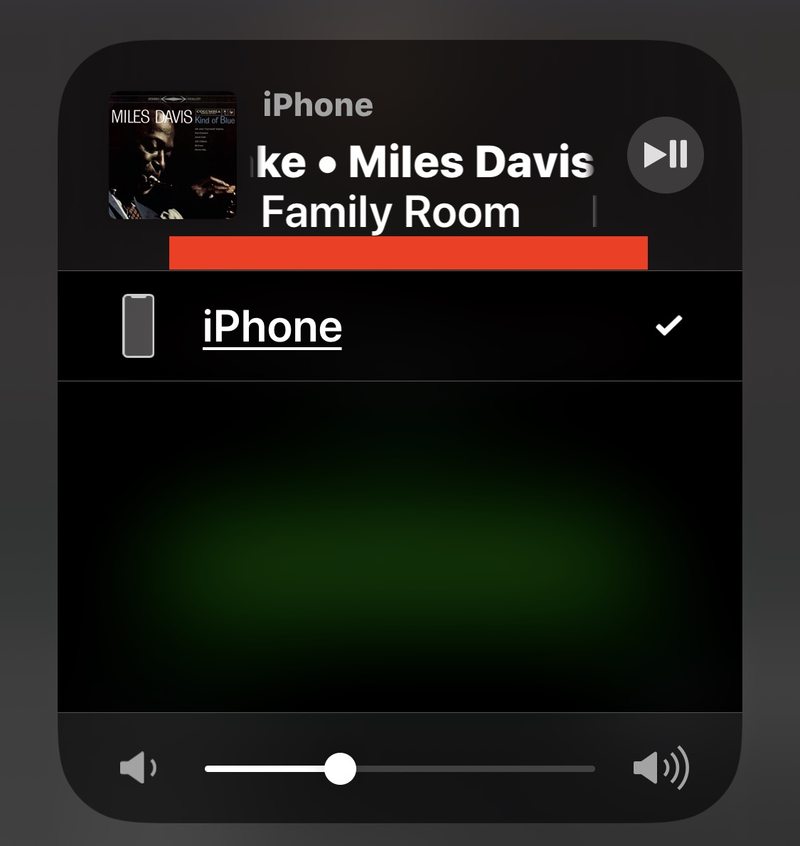如何在适用于 iPhone 和 iPad 的 iOS 16、15、14、13、12 中访问 AirPlay 音频

想知道如何在 iPhone 或 iPad 上访问 iOS 16、iOS 15、iOS 14、iOS 13、iOS 12 和 iOS 11 中的 AirPlay 音频控件吗?您可能并不孤单,因为访问音频流的 AirPlay 控件隐藏在 iOS 控制中心的另一个面板后面,很容易被忽视。
如果您要在 iPhone 或 iPad 上的 iOS 16 控制中心中寻找 AirPlay 音频流控件,我们将向您展示如何找到它们。
如何访问 iPhone 或 iPad 上的 AirPlay 音频设置以流式传输到 AirPlay 设备
请注意,任何 AirPlay 接收器或扬声器都必须与 iPhone 或 iPad 位于同一 Wi-Fi 网络中,这是必要的,这样设备才能找到彼此并传输音频。
- 开始播放来自您的音频库、Spotify 或其他音频服务的音乐
- 在现代 iPhone 和 iPad 设备上访问 iPhone 或 iPad 上的控制中心,这意味着从屏幕右上角向下滑动以访问控制中心
- 找到“音乐”控制面板,然后点击并按住它(如果您有 3D Touch,则用力按下)以将其展开
- 现在点击 AirPlay 按钮,它看起来像一个金字塔,里面有同心圆波浪飞出
- 从可见的 AirPlay 音频设备列表中选择一个 AirPlay 音频输出源(点击多个 AirPlay 输出选项将播放所有设备)

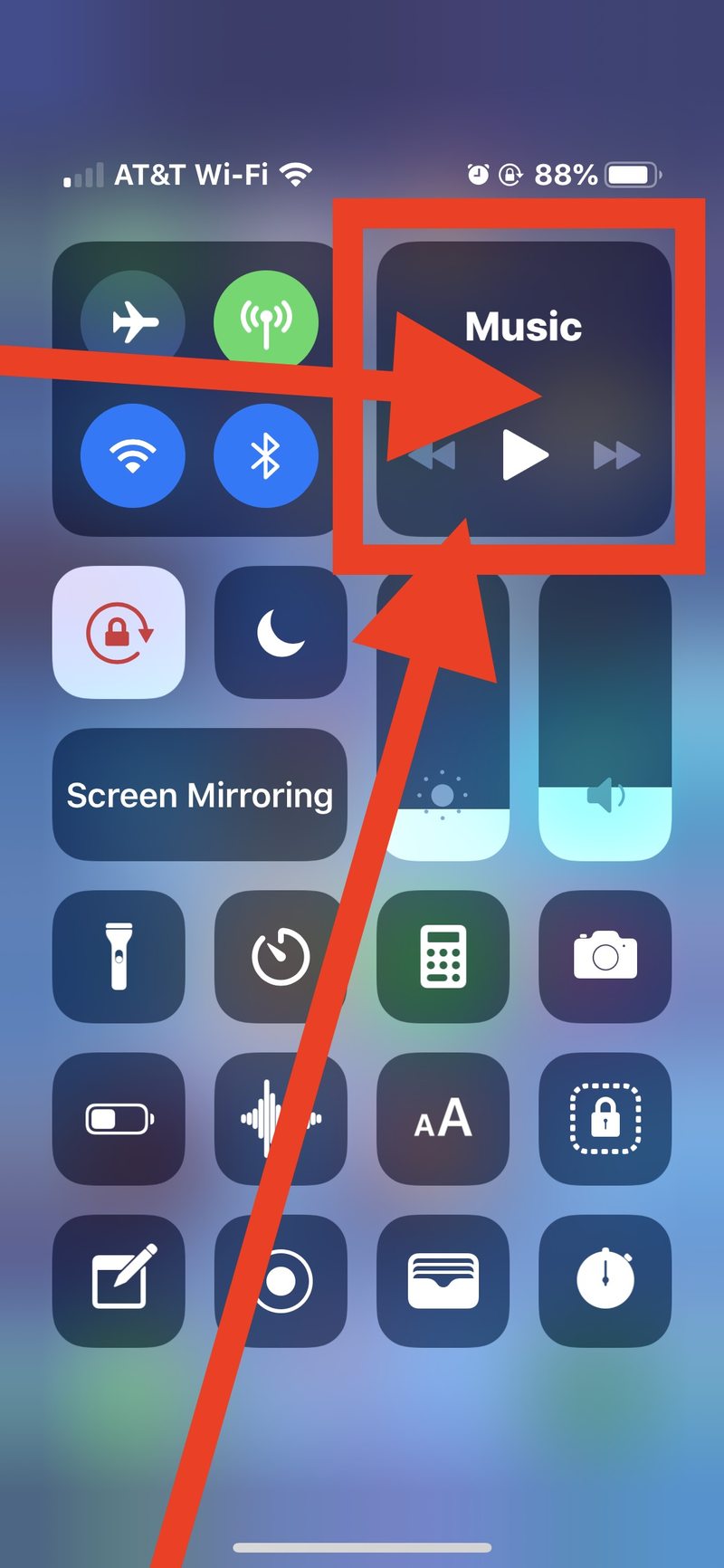
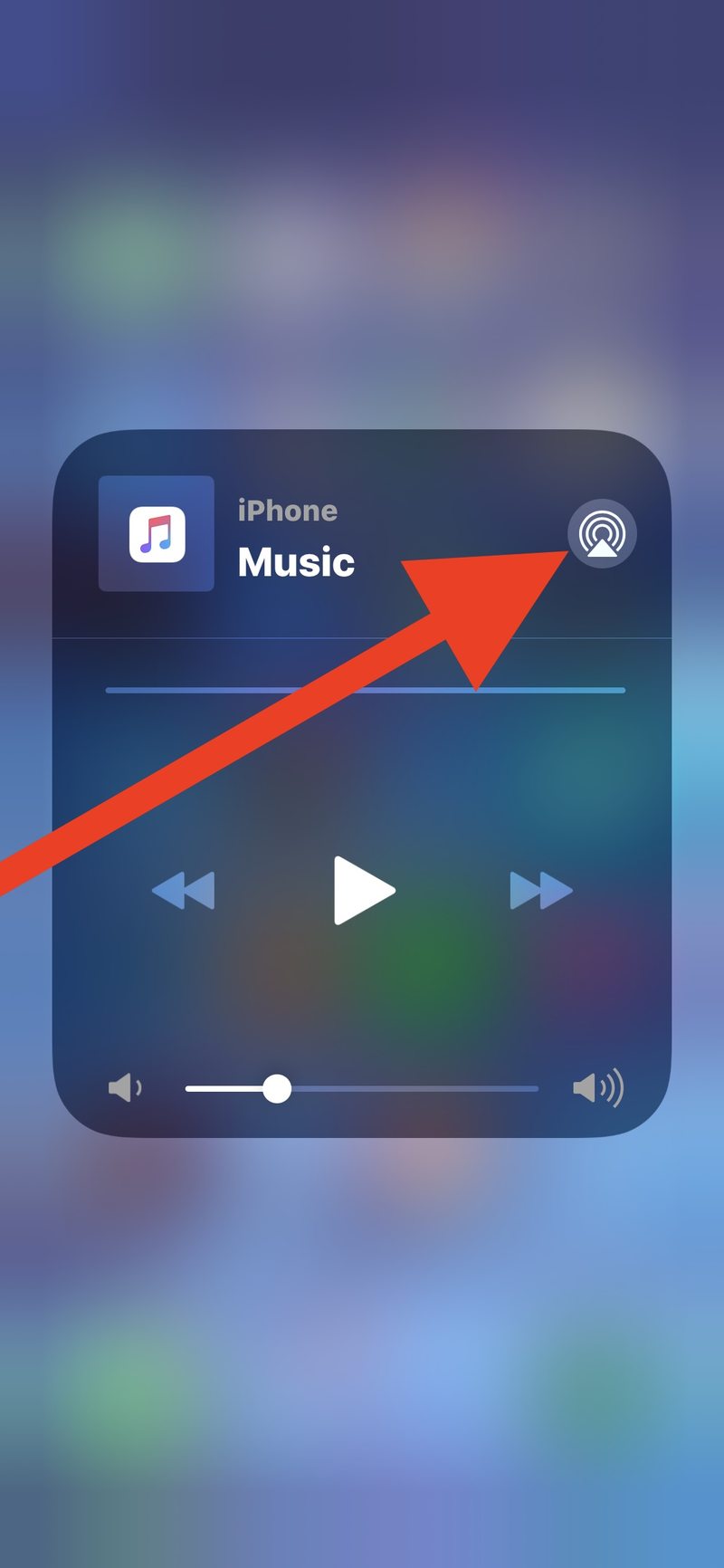
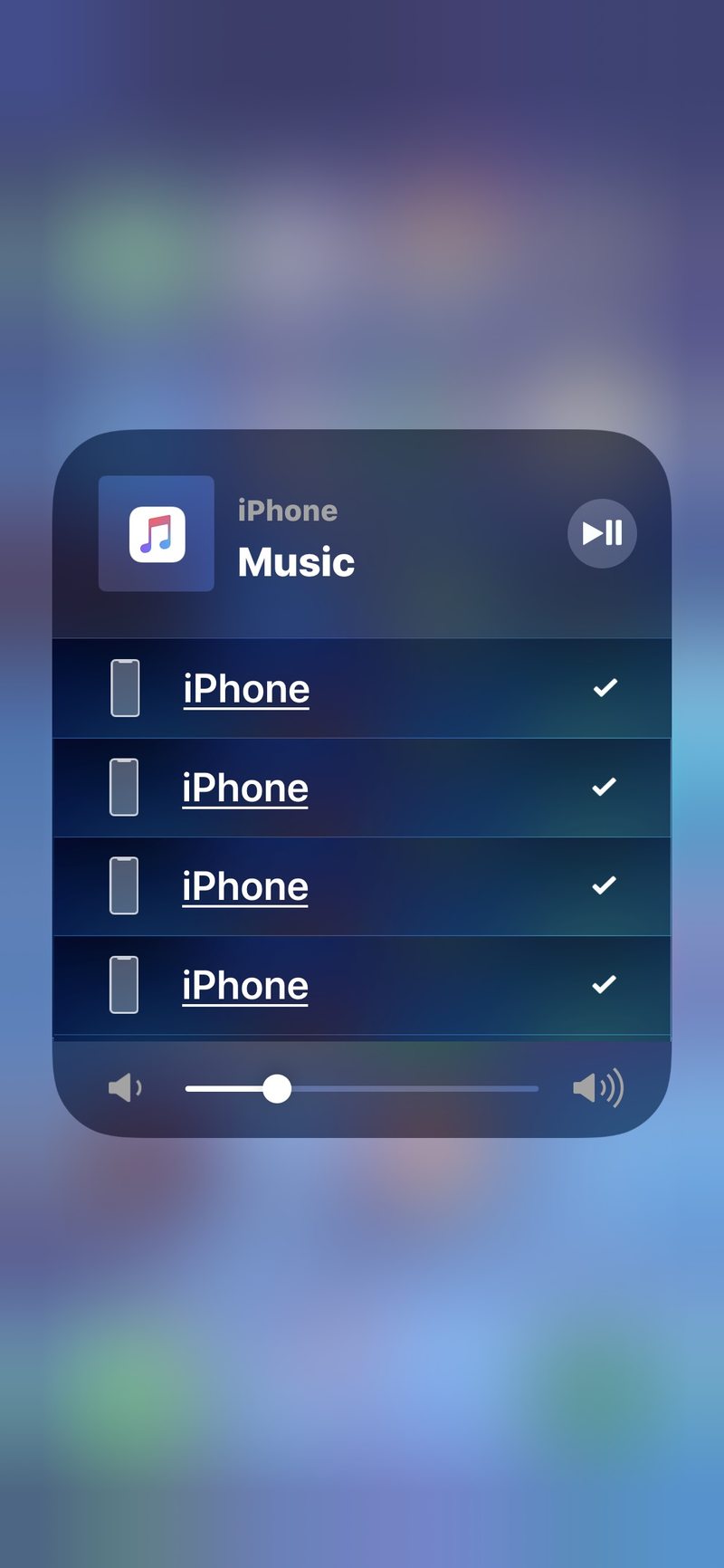
在这里您可以找到 AirPods、HomePods、AirPlay 扬声器、Apple TV 和其他 AirPlay 兼容音频输出源等音频输出源。
选择一个选项后,音频输出现在应该从 iPhone 无线传输到 AirPlay 扬声器。您可以在此处选择多个设备以将 AirPlay 音频流式传输到多个扬声器或 AirPlay 接收器。
为什么 AirPlay 音频选项隐藏在音乐控制面板后面尚不完全清楚,但对于许多不熟悉长按和 3D Touch 可能会在 iOS 中显示其他选项的用户来说,它可能会被隐藏起来。目前 iOS 16、iOS 15、iOS 14、iOS 13、iOS 12 和 iOS 11 的情况并不总是如此,因此界面可能会再次发生变化,因为早期版本的 iOS 控制中心有一个更明显的 早期的 iOS 版本没有隐藏在音乐控制面板后面。
AirPlay 扬声器未显示在 iOS 控制中心中?
根据 AirPlay 音频输出设备的不同,可能还有您在 iPhone 或 iPad 上安装的 iOS 版本,您可能会立即看到可用的 AirPlay 扬声器,也可能不会。可能会遇到明显有问题的体验,并发现 AirPlay 扬声器根本不会出现在控制中心中——但这并不一定意味着您不能使用扬声器。
例如在我的测试中,我可以成功地将 AirPlay 音频从 iPhone X 输出到一些 AirPlay 扬声器,但它们通常不会出现在 iOS 控制中心的 AirPlay 界面中。一种始终如一地复制这种古怪体验的方法是拜访一个拥有 Sonos One 扬声器系统 设置与他们独特的用户 iOS 设备一起使用,尽管 Sonos 扬声器从未真正出现在 iOS 控制中心的 AirPlay 界面中,但我的 iPhone 能够成功地将音频输出流式传输到 Sonos 扬声器。相反,iPhone 能够通过 Spotify 应用程序等第三方应用程序将声音流式传输到 Sonos 扬声器(同样,这不是设置为使用 Sonos 的 iPhone,因此不会通过 Sonos 应用程序),其中 Spotify在 Spotify 设备列表中找到扬声器,尽管 AirPlay 没有。这是否是故意的,实际上是错误,还是 iOS、AirPlay、Sonos 的功能、此特定配置的一些怪癖、我自己和我自己的使用失败或其他原因尚不清楚。尽管如此,iPhone 或 iPad 的拥有者带着 Sonos 或其他 AirPlay 扬声器访问另一个位置并不罕见,如果是这样,可能会遇到类似的情况。
在这里您可以看到 AirPlay 控制中心设置根本找不到 Sonos 扬声器,尽管 iPhone 正在通过 AirPlay 将音频流式传输到 Sonos 扬声器到名为“家庭房间”的 Sonos 扬声器: